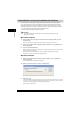User manual
2-3
Drucken
2
Über eine Windows-Anwendung
■ Das Dialogfeld [Druckeinstellungen] oder [Eigenschaften] öffnen
1
Wählen Sie den Befehl zum Drucken.
In der Regel klicken Sie dabei auf [Drucken] im Menü [Datei].
Das Dialogfeld [Drucken] wird angezeigt.
2
Wählen Sie im Listenfeld [Drucker auswählen] oder in der Dropdown-Liste [Name] im Dialogfeld
[Drucken] den Drucker, der verwendet werden soll.
3
Klicken Sie auf [Einstellungen] oder [Eigenschaften].
Das Dialogfeld [Druckeinstellungen] oder [Eigenschaften von Canon MF3110] wird angezeigt.
Über den Ordner [Drucker und Faxgeräte]
(Windows 98/Me/2000: [Drucker])
■ Das Eigenschaftendialogfeld öffnen
1
Öffnen Sie den Ordner [Drucker und Faxgeräte] (Windows 98/Me/2000: [Drucker]).
Klicken Sie in der Windows-Taskleiste auf [Start] ➞ wählen Sie [Drucker und Faxgeräte] (Windows 98/Me/2000:
[Start] ➞ [Einstellungen] ➞ [Drucker]).
2
Klicken Sie auf das entsprechende Druckertreibersymbol.
3
Klicken Sie im Menü [Datei] auf [Eigenschaften].
Sie können das Eigenschaftendialogfeld auch öffnen, indem Sie mit der rechten Maustaste auf das
entsprechende Druckertreibersymbol klicken und im Kontextmenü den Befehl [Eigenschaften] wählen.
Das Dialogfeld [Eigenschaften von Canon MF3110] wird angezeigt.
■ Das Dialogfeld [Druckeinstellungen] (Windows 2000/XP) öffnen
1
Öffnen Sie den Ordner [Drucker und Faxgeräte] (Windows 2000: [Drucker]).
Klicken Sie in der Windows-Taskleiste auf [Start] ➞ wählen Sie [Drucker und Faxgeräte] (Windows 2000: [Start] ➞
[Einstellungen] ➞ [Drucker]).
2
Klicken Sie auf das entsprechende Druckertreibersymbol.
3
Klicken Sie im Menü [Datei] auf [Druckeinstellungen].
Sie können das Dialogfeld der Druckeinstellungen auch öffnen, indem Sie mit der rechten Maustaste auf das
entsprechende Druckertreibersymbol klicken und im Kontextmenü den Befehl [Druckeinstellungen] wählen.
Das Dialogfeld [Druckvoreinstellungen für Canon MF3110] wird angezeigt.